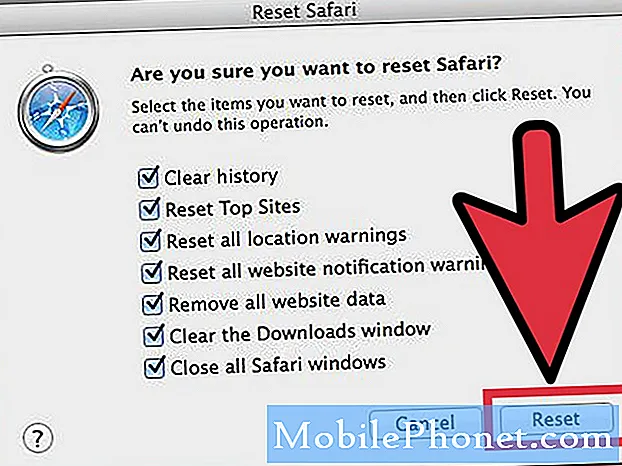
NộI Dung
Thường có một số phương pháp để loại bỏ hiệu quả vi-rút trong thiết bị Samsung và một trong số đó là khởi động lại ở Chế độ an toàn. Tương tự như Chế độ An toàn của Windows, công cụ Chế độ An toàn trong điện thoại Samsung cũng vô hiệu hóa các ứng dụng của bên thứ ba. Tất cả các ứng dụng được cài đặt sẵn ban đầu đi kèm với phần mềm này là những ứng dụng duy nhất được phép chạy ở chế độ này trong khi phần còn lại của các ứng dụng bên thứ ba bị chặn. Điều này có nghĩa là bạn có thể khắc phục sự cố thiết bị do vi-rút vì không có ứng dụng bên thứ ba nào, thường là nguồn phần mềm độc hại chính, có thể chạy.
Công cụ chế độ an toàn thường được sử dụng cùng với các quy trình loại bỏ vi-rút khác như quét phần mềm độc hại hoặc ứng dụng chống vi-rút. Các thiết bị của Samsung cũng có ứng dụng chống vi-rút hoặc hệ thống quét tích hợp mà bạn có thể sử dụng để loại bỏ phần mềm độc hại. Nếu các hệ thống tự động này không loại bỏ hoàn toàn vi-rút khỏi thiết bị của bạn, bạn có thể tự tìm ra nguồn gốc của sự cố bằng cách sử dụng Chế độ an toàn.
Khởi động lại chế độ an toàn
Thời gian cần thiết: 2 phút.
Dễ dàng thực hiện khởi động thiết bị Samsung sang chế độ an toàn. Các bước dưới đây là điển hình cho các thiết bị Samsung Galaxy mặc dù một số điện thoại không phải Galaxy cũ hơn có thể có phương pháp hơi khác. Các nút Nguồn của các thiết bị Samsung cũng có thể nằm ở hai bên của điện thoại nhưng về cơ bản đó là sự khác biệt nhỏ duy nhất. Các bước còn lại vẫn tương tự như bên dưới.
- Kéo menu Nguồn lên.
Nhấn và giữ Quyền lực nút cho đến khi Tắt nguồn menu xuất hiện.

Đây là những gì bạn cần làm:
- Khởi động thiết bị sang chế độ an toàn.
- Khi điện thoại đang chạy ở Chế độ An toàn, hãy quan sát điện thoại trong vài phút và kiểm tra sự cố.
- Nếu không có dấu hiệu nhiễm vi-rút, điều đó có nghĩa là ứng dụng của bên thứ ba đang gây ra chúng. Bạn có thể xóa một ứng dụng mà bạn cho rằng có thể không tốt. Bắt đầu với ứng dụng mà bạn không quen thuộc hoặc ứng dụng đã được thêm gần đây.
- Điều quan trọng là bạn chỉ gỡ cài đặt một ứng dụng tại một thời điểm. Sau khi xóa ứng dụng, hãy khởi động lại điện thoại ở chế độ bình thường và kiểm tra lại sự cố.
- Nếu điện thoại của bạn tiếp tục có các biểu hiện của vi-rút, hãy thực hiện lại các Bước 1-4. Thực hiện chu kỳ này cho đến khi điện thoại trở lại bình thường. Nếu điều này xảy ra, ứng dụng cuối cùng bạn đã xóa phải là nguồn của phần mềm độc hại. Đảm bảo không cài đặt lại ứng dụng đó.
Bài đọc đề xuất:
- Cách xác định ứng dụng được sử dụng lần cuối để sửa quảng cáo bật lên trong Android
- Cách chặn quảng cáo bật lên trong trình duyệt Internet của Samsung
- Cách chặn quảng cáo bật lên trong Google Chrome
Nhận trợ giúp từ chúng tôi
Có vấn đề với điện thoại của bạn? Vui lòng liên hệ với chúng tôi bằng cách sử dụng biểu mẫu này. Chúng tôi sẽ cố gắng giúp đỡ. Chúng tôi cũng tạo video cho những người muốn làm theo hướng dẫn trực quan. Truy cập Kênh Youtube TheDroidGuy của chúng tôi để khắc phục sự cố.


